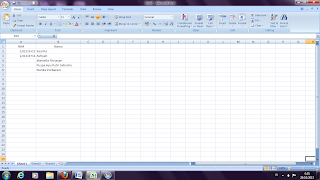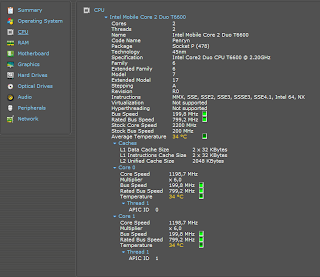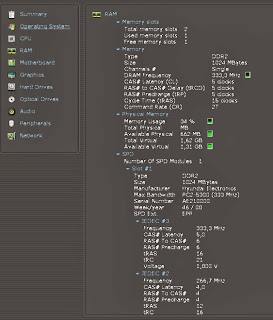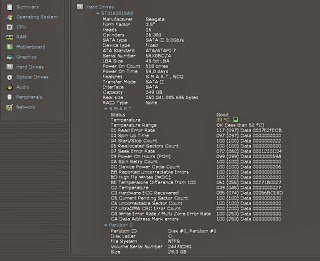setelah saya membahas cara membuat data. kali ini saya akan membahas tentang cara membuat undangan
> kita harus menulis isi undangan
> atur font face yang ingin anda pakai
> jika anda ingin membuat background maka anda bisa engikuti langkah berikut :
klik insert - klik clip art - klik organize clips - pilih backround yang kamu suka - klik copy - lalu paste - klik kiri pada gambar - text wrapping - behind text
contoh :
> apabila kalian ingin memberi nama teman yang akan kalian undang. kita dapat menggunakan cara dengan :
- klik mailing
- start mail merge
- klik miling
- klik select recipents
- klik use existing list
- cari data pada axcel yang sudah kalian tulis
- klik oke
setelah itu akan muncul gambar :
- klik oke
- klik insert merge field
- pilih yang anda munculkan
- klik review results
lah dengan begini undangan sudah siap untuk dikirim,.... :)
semalam mencoba kawan. !!! ^_^